
找一張白紙,在白紙上書寫簽名,然後拍攝後上傳至電腦。
開啟wps文字,進入軟體首頁後,點選上方的插入選項,然後點選二級選單中的圖片,再點選下拉標籤中的來自檔案選項。
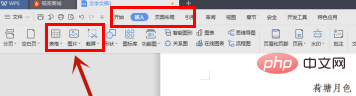
在彈出的插入圖片視窗中,選取要插入的簽名圖片,點擊下方的開啟按鈕,即可插入簽名圖片至文件中。
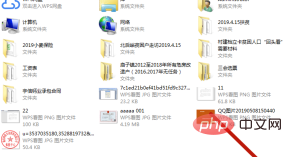
勾選圖片,點擊彈出工具列中的裁切工具,將簽名圖片裁切至適當大小,並將環繞格式修改為襯於文字下方。
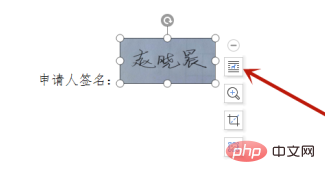
點擊上方工具列中的圖片工具選項,然後在下方找到增減對比度功能和增減亮度功能,將對比度適當增加,然後增加亮度直至背景為白色,也可以設定透明顏色按鈕。
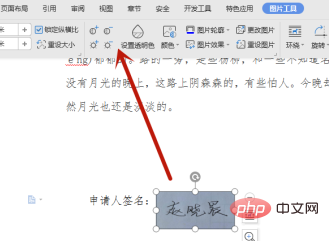
推薦教學:word教學
以上是wps如何插入手寫簽名的詳細內容。更多資訊請關注PHP中文網其他相關文章!




